Применение Kismet Wireless
Запустите Kismet, набрав имя исполнимого файла в командной строке или на терминале X-Window, поддерживающем инструментарий Curses. Отобразится основной интерфейс (см. рис. 10.8). Kismet немедленно начнет сообщать обо всех беспроводных сетях в вашей округе и выдавать информацию о них.

Рис. 10.8. Основной экран Kismet Wireless
В интерфейсе можно выделить три основные части. Раздел Network List слева отображает все активные в текущий момент беспроводные сети, которые Kismet смог увидеть, и основную информацию о них: SSID сети (если доступен), тип (точка доступа или узел), шифруется она или нет с помощью WEP, используемый канал вещания, число перехваченных до сих пор пакетов, любые флаги на данных и объем данных, проходящих через сеть. Вывод кодируется цветом: активные сети отображаются красным цветом, а неактивные - черным.
В поле Info справа отображается общая статистика текущего сеанса перехвата, включая общее число обнаруженных сетей, общее число пакетов, число пакетов, которые были зашифрованы, услышанные слабые сети, пакеты с высоким уровнем шума, отброшенные пакеты и среднее число пакетов в секунду.
Поле Status внизу содержит прокручивающееся представление происходящих событий. Сообщения всплывают, когда появляются новые сети или происходят другие события.
Так как Kismet - средство командной строки, хотя и с графическим интерфейсом, для управления его функциями применяются клавишные команды. В табл. 10.7 перечислены клавишные команды, доступные из основного экрана.
| a | Выдает статистику числа пакетов и распределения каналов |
| c | Открывает клиентское всплывающее окно для отображения клиентов выбранной сети |
| d | Предписывает серверу начать извлечение из потока пакетов цепочек печатных символов и их отображение |
| e | Открывает всплывающее окно на серверах Kismet. Это позволяет одновременно контролировать два или несколько серверов Kismet на различных хостах (напомним, что это архитектура клиент-сервер) |
| f | Находит центр сети и отображает компас |
| g | Группирует помеченные в данный момент сети |
| h | Выдает список возможных команд |
| i | Выдает подробную информацию о текущей сети или группе |
| l | Показывает уровни сигнал/мощность/шум, если плата их сообщает |
| m | Отключает звук и речь, если они включены (или включает их, если они были перед этим выключены). Чтобы этим пользоваться, в конфигурации должны быть включены звук или речь |
| n | Переименовывает выбранную сеть или группу |
| p | Выдает типы пакетов по мере их получения |
| r | Выводит столбчатую диаграмму темпа порождения пакетов |
| s | Изменяет способ сортировки списка сетей |
| t | Помечает текущую сеть или снимает метку с нее |
| u | Исключает текущую сеть из группы |
| w | Выдает все предыдущие сигналы и предупреждения |
| z | Увеличивает панель вывода сети на весь экран (или возвращает ей нормальный размер, если она уже увеличена) |
Как отмечено выше, можно расширить представление информации о каждой обнаруженной сети, чтобы показать все детали определенной точки доступа, вводя i в командной строке. На рис. 10.9 воспроизведена эта выдача.
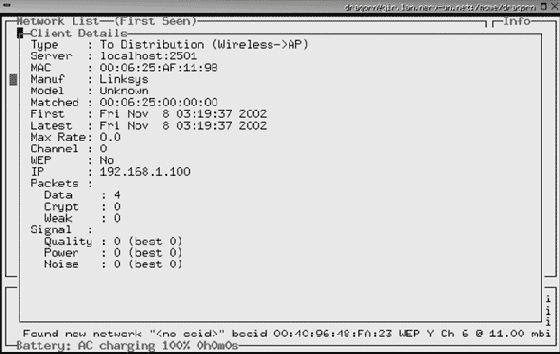
Рис. 10.9. Экран Kismet с подробными данными о сети
С помощью команды z можно расширить поле сети на весь экран и видеть дополнительную информацию о каждой сети, например производителя обнаруженного оборудования. Это облегчает группирование точек доступа, если вы пытаетесь следить лишь за определенной частью из них и хотите иметь возможность отфильтровывать другие. Это делается с помощью команд g и u, служащих для включения и удаления из группы соответственно.
Удобно работать с поддержкой звука - звуковой сигнал подается при обнаружении новых сетей. Звук можно отключить с помощью команды m, если вы то и дело входите и выходите из области приема множества сетей, иначе вы получите какофонию сигналов!
